Вы хотите иметь постоянное представление о том, сколько дискового пространства у вас есть, сколько оперативной памяти занято, насколько сильно ваш процессор заряжен или сколько графическая карта нагревается? Посмотрите, как легко добавить боковую панель на Рабочий стол с этой информацией.
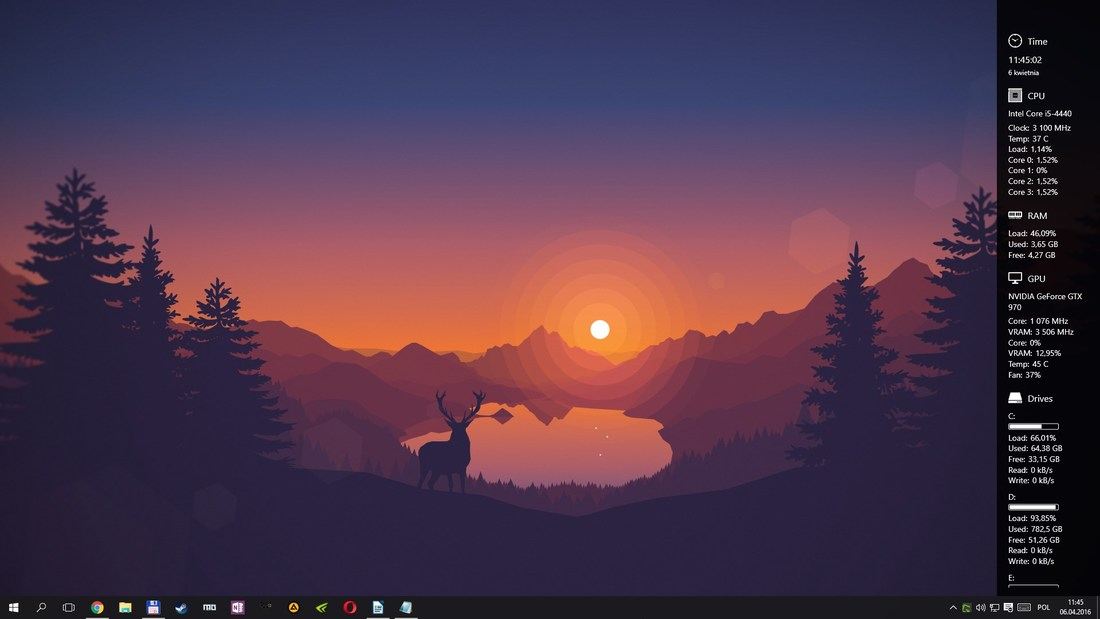
Пользователи, которые хотят контролировать свои компоненты на ПК, часто имеют специальные инструменты для мониторинга, например, температуры видеокарты или загрузки процессора. Если вы хотите упростить задачу и отобразить такие данные на рабочем столе в выделенной боковой панели, вам необходимо ознакомиться с небольшой программой под названием SidebarDiagnostics.
Это небольшое приложение, которое отображает боковую панель с правой стороны рабочего стола, а затем показывает различные сведения об этом на нашем компьютере. Это инструмент, очень похожий на популярный Rainmeter, но в этом случае конфигурация намного проще, и сама программа ориентирована только на отображение информации о компьютере.
Информация о компьютере в боковой панели на рабочем столе
Конфигурация программы очень проста, но мы покажем вам, как отображать индивидуальную информацию и настраивать боковую панель по своему вкусу. Сначала, однако, мы должны скачать программу — мы можем сделать это по следующей ссылке:
Загрузить SidebarDiagnostics
После установки и ввода в эксплуатацию отобразится первый экран конфигурации, спрашивающий, правильно ли закреплена панель с словом SIDEBAR в правой части экрана и отображается на главном мониторе. Если вы видите панель справа, нажмите «ДА» и перейдите в «Настройки».
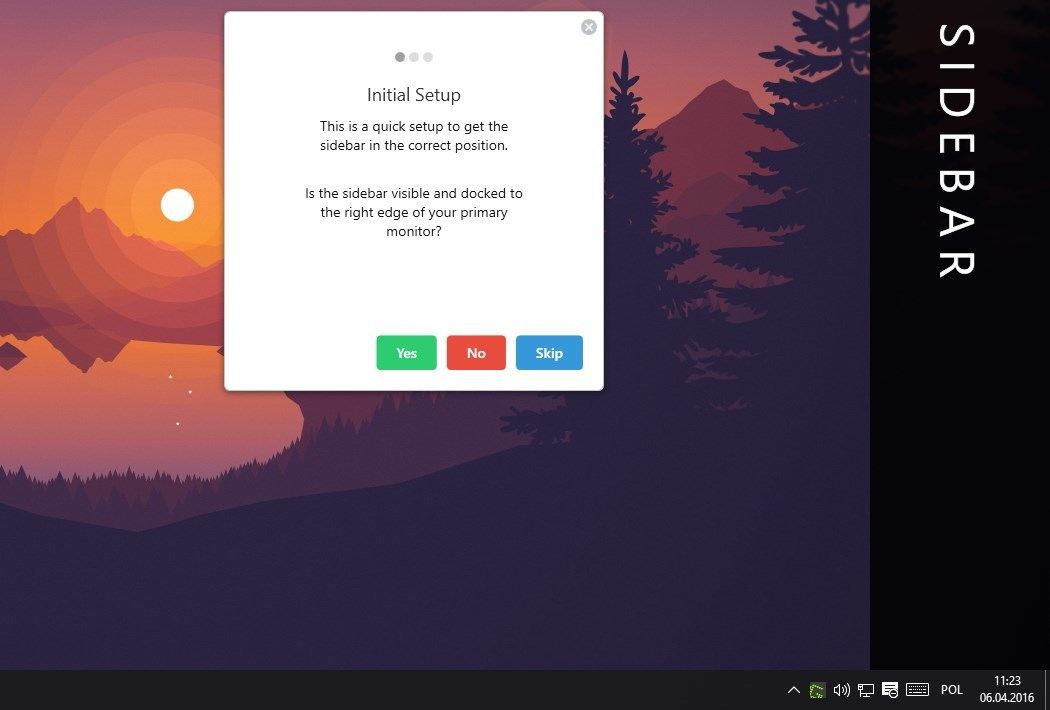
Тем временем ремень будет установлен и включен с полной функциональностью. Мы видим, что с правой стороны мы можем найти информацию о текущей дате и времени, процессоре (температура, нагрузка, часы), ОЗУ (количество использованной / свободной памяти), графическая карта (температура, нагрузка, скорость вентилятора), а также отдельные диски и разделы (количество использованного и свободного пространства, а также информация о том, какие диски в настоящее время читают или записывают данные).
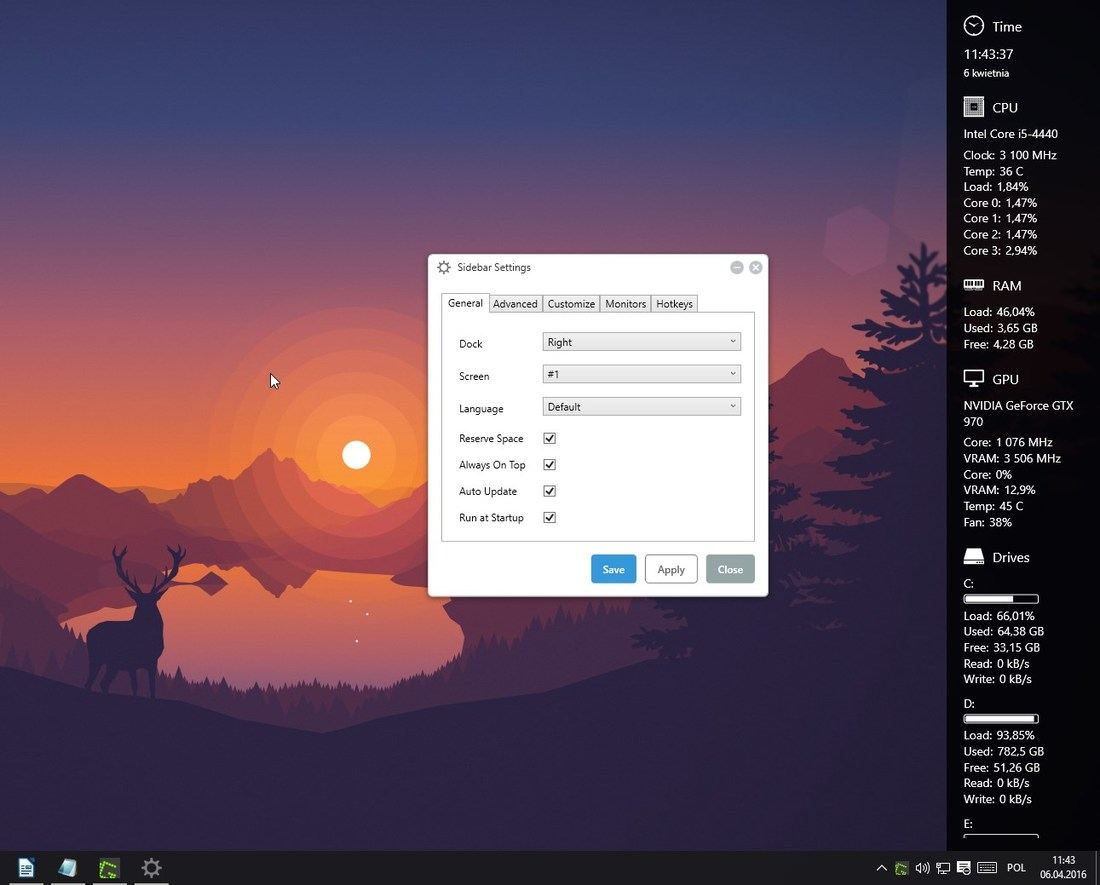
В настройках мы можем настроить, какие элементы отображать, а также как должна выглядеть панель, вести себя и где она должна отображаться. На вкладке «Общие» вы можете найти следующие функции:
- док — место «стыковки» бара, мы можем отобразить его в правой части экрана (справа) или слева (слева)
- экран — если мы используем несколько мониторов, то мы можем выбрать, на какой строке должна отображаться панель
- язык — язык, на котором должна отображаться информация (к сожалению, в настоящее время нет польского языка)
Кроме того, мы находим две коробки в самом низу, которые являются довольно ключевыми. «Space Reserve» определяет, должна ли полоса постоянно резервировать часть экрана, чтобы она была видна даже в максимизированных программах. Если этот флажок установлен, панель зарезервирует фрагмент экрана, и даже максимизированное приложение не будет закрывать его. «Always on Top», в свою очередь, определяет, должен ли ремешок покрывать другие элементы и всегда отображаться сверху. Если вы отмените выбор «Резервное пространство», но оставьте «Всегда сверху», а затем после максимизации некоторой программы он будет отображаться на весь экран, но часть будет покрыта панелью SidebarDiagnostics. Если вы хотите, чтобы панель отображалась только на рабочем столе и не покрывала пространство приложения / резерва, вы должны отменить выбор «Резервное пространство» и «Всегда сверху».
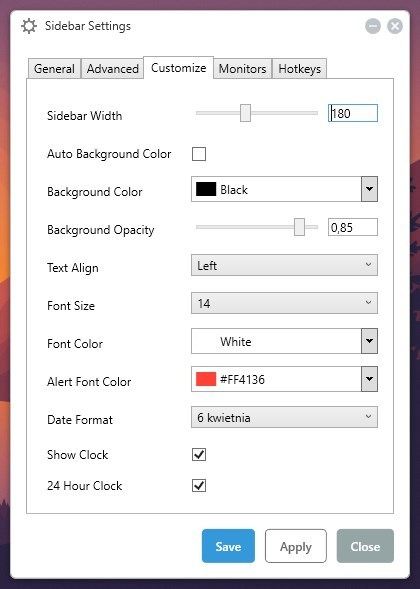
Если вы хотите настроить содержимое панели и ее внешний вид, перейдите на другие вкладки. «Дополнительно» позволяет вам настроить размер панели и весь интерфейс программы, «Настроить» позволяет настраивать цвета, шрифты и размеры элементов, а вкладка «Мониторы» позволяет включать / отключать отдельные элементы, отображаемые на боковой панели.
В заключение, SidebarDiagnostics — очень полезный инструмент, который показывает нам всю ценную информацию о нашем компьютере. Благодаря тому, что полоса может постоянно резервировать фрагмент экрана, можно постоянно контролировать компоненты компьютера, независимо от программы, которую мы в настоящее время используем.






